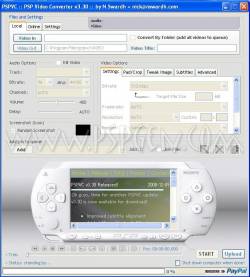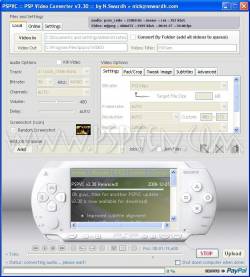L'excellent convertisseur de vidéos pour PSP, PSP Video Converter, a été misà jour et passe en version 3.30.
Pour le moment, la PSP n'est capable que de lire les vidéos au format MP4. Si vous avez des vidéos que vous désirez mettre sur votre PSP et
qui ne sont pas dans ce format, vous pouvez les convertir à l'aide de l'excellent PSP Video Converter.
Pour le faire fonctionner, il vous faudra Windows Service Pack 2 au minimum ainsi que la mise à jour 3.5 de .NET Framework.
Quoi de neuf docteur ?
Amélioration de l'alignement des sous-titres Ajout des options "Drop Shadow", "Shadow Opacity" et "Shadow Distance" pour les sous-titres Ajout du support pour l'entrée du domaine dans PSPVC Server
Remplacement de "Sharpen" par "LimitedSharpen" Déverrouillage de "CMP" dans l'onglet "Advenced" pour un compression plus élevée
Correction du bug des sous-titres en *.srt Correction du bug de "Auto Audio-Delay" Correction du bug de "Auto Volume" Correction du bug de "Shutdown Computer" Mise à jour de PSPVC Server qui passe en v1.4 Quelques autres nouveaux paramètres ont été ajoutés
Installation :
Vous devez avoir un PC sous Windows disposant du .Net Framework 3.5 (que vous pouvez télécharger ici : .Net Framework 3.5) Téléchargez PSP Video Converter v3.30 (10,8 Mo)
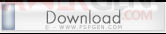
Cliquez avec le bouton droit sur le fichier que vous avez téléchargé, Choisissez "Extraire vers 25187_PSPVC_v3.30_Setup/" (WinRAR est conseillé), Lancez PSPVC v3.30 Setup.exe L'installation démarre. Cliquez sur Next, Install, puis Finish
Ensuite, l'application démarre.
Comment ça fonctionne tout ça ?
Pour convertir une vidéo, cliquez sur Video In en haut du logiciel et choisissez votre fichier vidéo. Le logiciel analyse le fichier puis vous rend la main. Vous pouvez choisir le dossier dans lequel sera mis le fichier de sortie en cliquant sur Video Out
Voici à quoi correspondent les options : Audio :
Kill video : Ne garder que le son Bitrate : Qualité audio Chanel : Choisir entre le son en mono ou en stéréo Volume : Ajuster le volume Delay : Décaler le son
Video :
Settings :
Bitrate : Qualité vidéo Framerate : Images par seconde Resolution : Résolution de la vidéo en sortie Pass : Encodage rapide (1) ou plus lent (2) (un encodage lent donne une meilleure qualité)
Tweak Image :
Permet d'ajuster l'image
Subtitles:
Activate Subtitles : Activer les sous-titres Subtitle : Lien vers le fichier des sous-titres En dessous vous avez les paramètres pour la police
Après avoir réglé les paramètres, cliquez sur Add pour ajouter votre vidéo à la liste des tâches. Vous pouvez ensuite ajouter une autre vidéo si vous voulez en convertir plusieurs. Si vous avez fini, cliquez sur Start en bas à droite. Le bouton Start devient Stop. Le programme fait d'abord un premier passage pour le son.
Puis un deuxième pour la vidéo. Vous pouvez maintenant mettre votre vidéo dans le dossier /VIDEO/ de votre PSP.
Pour le faire fonctionner, il vous faudra Windows Service Pack 2 au minimum ainsi que la mise à jour 3.5 de .NET Framework.
Quoi de neuf docteur ?
Amélioration de l'alignement des sous-titres Ajout des options "Drop Shadow", "Shadow Opacity" et "Shadow Distance" pour les sous-titres Ajout du support pour l'entrée du domaine dans PSPVC Server
Remplacement de "Sharpen" par "LimitedSharpen" Déverrouillage de "CMP" dans l'onglet "Advenced" pour un compression plus élevée
Correction du bug des sous-titres en *.srt Correction du bug de "Auto Audio-Delay" Correction du bug de "Auto Volume" Correction du bug de "Shutdown Computer" Mise à jour de PSPVC Server qui passe en v1.4 Quelques autres nouveaux paramètres ont été ajoutés
Installation :
Vous devez avoir un PC sous Windows disposant du .Net Framework 3.5 (que vous pouvez télécharger ici : .Net Framework 3.5) Téléchargez PSP Video Converter v3.30 (10,8 Mo)
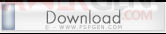
Cliquez avec le bouton droit sur le fichier que vous avez téléchargé, Choisissez "Extraire vers 25187_PSPVC_v3.30_Setup/" (WinRAR est conseillé), Lancez PSPVC v3.30 Setup.exe L'installation démarre. Cliquez sur Next, Install, puis Finish
Ensuite, l'application démarre.
Comment ça fonctionne tout ça ?
Pour convertir une vidéo, cliquez sur Video In en haut du logiciel et choisissez votre fichier vidéo. Le logiciel analyse le fichier puis vous rend la main. Vous pouvez choisir le dossier dans lequel sera mis le fichier de sortie en cliquant sur Video Out
Voici à quoi correspondent les options : Audio :
Kill video : Ne garder que le son Bitrate : Qualité audio Chanel : Choisir entre le son en mono ou en stéréo Volume : Ajuster le volume Delay : Décaler le son
Video :
Settings :
Bitrate : Qualité vidéo Framerate : Images par seconde Resolution : Résolution de la vidéo en sortie Pass : Encodage rapide (1) ou plus lent (2) (un encodage lent donne une meilleure qualité)
Tweak Image :
Permet d'ajuster l'image
Subtitles:
Activate Subtitles : Activer les sous-titres Subtitle : Lien vers le fichier des sous-titres En dessous vous avez les paramètres pour la police
Après avoir réglé les paramètres, cliquez sur Add pour ajouter votre vidéo à la liste des tâches. Vous pouvez ensuite ajouter une autre vidéo si vous voulez en convertir plusieurs. Si vous avez fini, cliquez sur Start en bas à droite. Le bouton Start devient Stop. Le programme fait d'abord un premier passage pour le son.
Puis un deuxième pour la vidéo. Vous pouvez maintenant mettre votre vidéo dans le dossier /VIDEO/ de votre PSP.
Source : Site de PSPVC
Commentez ou lisez les commentaires de cette news en cliquant ICI
Commenter